Você vai formatar o computador, utiliza o Mozilla Firefox, e ele tá com a sua cara, todo personalizado, com os Favoritos organizados, cores que você escolheu, etc. Como salvar isso de forma segura, formatar a máquina e depois recuperar tudo, bonitinho? Isso vale para outros produtos da Mozilla que você eventualmente utiliza, como Thunderbird.
Com o software MozBackup, esse trabalho tornou-se bastante simplificado e eficaz.
Veja abaixo como utilizá-lo para fazer seus backups e depois restaurá-los:
Primeiro, faça o download da última versão AQUI.
Para instalar, basta ir clicando em Next até chegar no final.
Agora vamos entrar no programa e de cara percebemos que ele age como um assistente de backups. Clique em Next e a seguir escolhemos se a ação a ser executada é o Backup (Backup a profile) ou um Restore (Restore a profile). Também escolhemos de qual programa será feito o backup ou restore (Firefox, Thunderbird,etc).
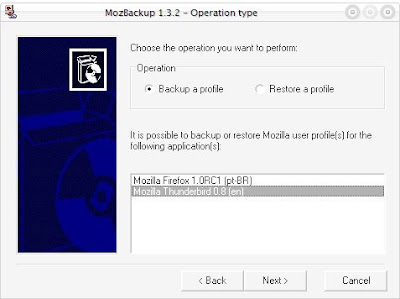
Clicando em Next, vamos agora definir qual identidade será salva. Escolha a que desejar. Em Select file, escolhemos a pasta onde o backup será salvo.
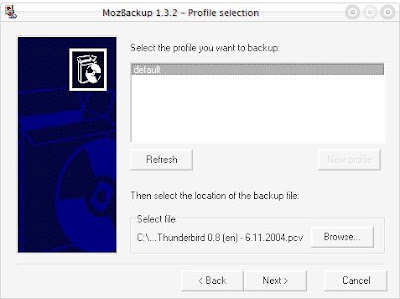
Clique em Next e veja aparecer uma caixa de diálogo perguntando se você vai querer proteger o backup com senha (encrypt the backup file?). Escolha Sim, e será solicitada a tal senha a você. Digite-a duas vezes e clique em OK.
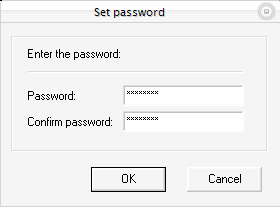
Vamos de Next novamente. Agora definimos o que será salvo nesse backup (emails, senhas, favoritos, etc). Melhor salvar tudo!
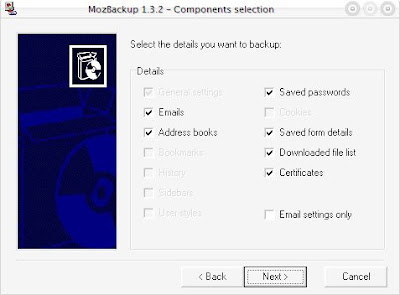
Next de novo e o show começa... Quando terminar, clique em OK.
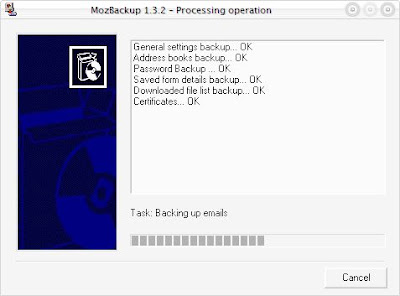
Quando você for restaurar, o processo é bem semelhante. A diferença está naquelas primeira tela, onde você escolherá a opção de Restore a file.
Com o software MozBackup, esse trabalho tornou-se bastante simplificado e eficaz.
Veja abaixo como utilizá-lo para fazer seus backups e depois restaurá-los:
Primeiro, faça o download da última versão AQUI.
Para instalar, basta ir clicando em Next até chegar no final.
Agora vamos entrar no programa e de cara percebemos que ele age como um assistente de backups. Clique em Next e a seguir escolhemos se a ação a ser executada é o Backup (Backup a profile) ou um Restore (Restore a profile). Também escolhemos de qual programa será feito o backup ou restore (Firefox, Thunderbird,etc).
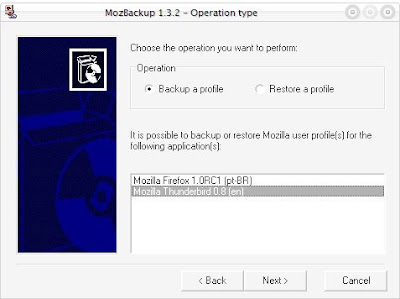
Clicando em Next, vamos agora definir qual identidade será salva. Escolha a que desejar. Em Select file, escolhemos a pasta onde o backup será salvo.
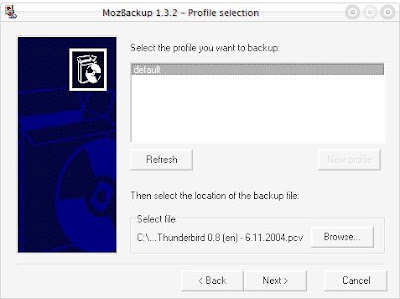
Clique em Next e veja aparecer uma caixa de diálogo perguntando se você vai querer proteger o backup com senha (encrypt the backup file?). Escolha Sim, e será solicitada a tal senha a você. Digite-a duas vezes e clique em OK.
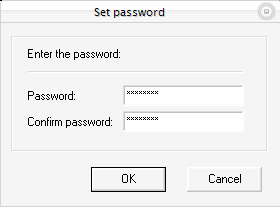
Vamos de Next novamente. Agora definimos o que será salvo nesse backup (emails, senhas, favoritos, etc). Melhor salvar tudo!
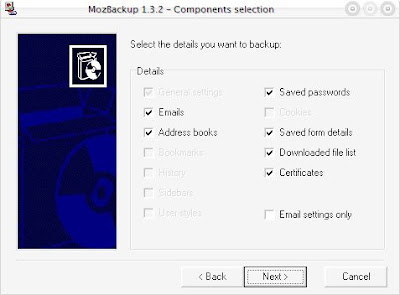
Next de novo e o show começa... Quando terminar, clique em OK.
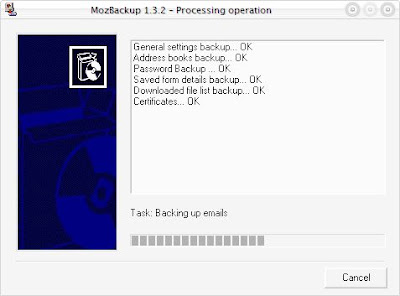
Quando você for restaurar, o processo é bem semelhante. A diferença está naquelas primeira tela, onde você escolherá a opção de Restore a file.
5 comentários:
Valew!
era exatamente isso q eu tava precisando!
é phoda lembra de todos os favoritos logis e senhas!
hehehehehe
agora só falta testa!
Gostei da explicação. Eu havia publicado esse mesmo programa em meu site (http://www.botojaweb.com/2009/02/mozbackup-copias-de-seguranca-do.html) Mas o seu ficou bem melhor e mais explicado. Acabei de adicionar um link na minha postagem para cá indicando que aqui pode-se ver como usar o programa passo-a-passo.
Abraço!
É isso mesmo! Tudo o que eu queria: Imagina eu sem isso aqui na lan house (10 pcs), configurar manualmente as configurações era um sacrilégio só!!! vlwww
É isso mesmo! Tudo o que eu queria: Imagina eu sem isso aqui na lan house (10 pcs), configurar manualmente as configurações era um sacrilégio só!!! vlwww
quero saber por favor, se tenho como backupear o Mozilla e restaurar no Outlook 2007?? alguém pode me ajudar?
Postar um comentário